உள்ளடக்க அட்டவணை
ஒரு பொதுவான எக்செல் தரவுத்தொகுப்பில் நூற்றுக்கணக்கான வரிசைகள் மற்றும் பல்லாயிரக்கணக்கான நெடுவரிசைகள் உள்ளன. எக்செல் ஃப்ரீஸ் பேனல்கள், ஃப்ரீஸ் பேனல்களைப் பார்ப்பதன் மூலம் பயனர்கள் உள்ளீடுகளை உடனடியாக அடையாளம் காண உதவுகின்றன. இருப்பினும், எக்செல் ஃப்ரீஸ் பேனல்கள் வேலை செய்யாமல் இருப்பது, தரவுத்தொகுப்புகள் ஏற்றுமதி செய்யப்படும் போது அல்லது வெளிப்புற மூலங்களிலிருந்து பெறப்படும் போது ஒரு பிரச்சனையாகும். இந்தக் கட்டுரையில், எக்செல் ஃப்ரீஸ் பேன்கள் ஏன் வேலை செய்யவில்லை என்பதற்கான காரணங்களைப் பற்றி விவாதிக்கிறோம். உறைபனிகள் . ஆனால் சில சமயங்களில், எங்கள் பயன்பாட்டில், எக்செல் ஃப்ரீஸ் பேனல்கள் வேலை செய்யாத சிக்கலைக் காண்கிறோம்.

முதலில், நாங்கள் சுட்டிக்காட்டுகிறோம் எக்செல் ஃப்ரீஸ் பேனல்கள் வேலை செய்யாததற்கு அடிப்படையான காரணங்கள். பின்னர் காரணங்களை ஒவ்வொன்றாகத் தீர்க்கவும்.
எக்செல் பணிப்புத்தகத்தைப் பதிவிறக்கவும்
எக்செல் ஃப்ரீஸ் பேனல்கள் வேலை செய்யவில்லை என்பதைத் தீர்க்கவும்.xlsx
எக்செல் ஃப்ரீஸ் பேன் என்றால் என்ன?
எக்செல் ஃப்ரீஸ் பேன்ஸ் அம்சம் வரிசைகள் அல்லது நெடுவரிசை தலைப்பைப் பூட்டுகிறது. அவ்வாறு செய்வதன் மூலம், Freeze Panes என்பது பயனர்கள் ஒவ்வொரு உள்ளீட்டின் வரிசை அல்லது நெடுவரிசையின் தலைப்பை அவர் அல்லது அவள் எவ்வளவு அதிகமாக உருட்டினாலும் பார்க்க உதவுகிறது.

காரணங்கள் எக்செல் ஃப்ரீஸ் பேனல்கள் வேலை செய்யாததற்குப் பின்னால்
எக்செல் ஃப்ரீஸ் பேனல்கள் வேலை செய்யாமல் இருப்பதற்கு 3 அடிப்படைக் காரணங்கள் உள்ளன. அடிப்படைக் காரணங்கள்
a) ஒர்க்ஷீட் பக்க தளவமைப்பு மாதிரிக்காட்சியை முன்னோட்டமிடுதல்
எக்செல் 3 ஒர்க்புக் பார்வைகளை வழங்குகிறது. இருப்பினும், என்றால்பயனர்கள் தற்செயலாக பக்க தளவமைப்பு முன்னோட்டம் இல் முன்னோட்ட பணித்தாள்களைத் தேர்ந்தெடுக்கிறார்கள், அவரால் அல்லது அவர்களால் ஃப்ரீஸ் பேன்ஸ் அம்சத்தை ஒர்க்ஷீட்களில் பயன்படுத்த முடியாது.
 3>
3>
b) பணிப்புத்தகப் பாதுகாப்பு இயக்கப்பட்டது
வணிகங்களில், கடவுச்சொற்கள் அல்லது பிற வழிகளைச் செருகுவதன் மூலம் பயனர்கள் எப்போதாவது எக்செல் பணிப்புத்தகங்களைப் பாதுகாக்கிறார்கள். அந்த தரவுத்தொகுப்புகளில் வேலை செய்ய பேன்களை முடக்குவதற்கு, முதலில் அந்தந்த ஒர்க்ஷீட்களை பாதுகாக்காமல் செய்ய வேண்டும்.
ஒர்க்ஷீட்களை பாதுகாக்காமல் செய்யலாம் முன்னோட்டம் தாவலில் > பாதுகாக்காத தாள் ( பாதுகாப்பு பிரிவில் இருந்து) என்பதைத் தேர்ந்தெடுக்கவும்.

c) எக்செல் இன் முந்தைய பதிப்புகளால் பாதுகாக்கப்பட்ட பணித்தாள்
சில நேரங்களில், Excel பணிப்புத்தகங்கள் Excels இன் முந்தைய பதிப்புகளால் பாதுகாக்கப்படும். முந்தைய பதிப்புகளில் உருவாக்கப்பட்ட Excel பணிப்புத்தகத்தைத் திறப்பது Freeze Panes வேலை செய்யாமல் போகலாம்.
எக்செல் ஃப்ரீஸ் பேனல்கள் வேலை செய்யாத சிக்கலைத் தீர்க்க 5 எளிய வழிகள்
12> முறை 1: எக்செல் ஃப்ரீஸ் பேனல்கள் வேலை செய்யவில்லை பக்க தளவமைப்பு முன்னோட்டத்தை மாற்றுவதன் மூலம் தீர்க்கப்பட்டதுஎக்செல் பயனர்கள் வெளிப்புற மூலங்களிலிருந்து பெறப்பட்ட எக்செல் பணிப்புத்தகங்களில் வேலை செய்கிறார்கள். எக்செல் பணிப்புத்தகங்களைத் திறந்த பிறகு, பயனர்கள் வெவ்வேறு முன்னோட்டம் இல் பணித்தாள்களைக் காணலாம். எக்செல் பணிப்புத்தகம் முன்னோட்டம் இல் இருந்தால், இயல்பான அல்லது பக்க முறிவு முன்னோட்டம் தவிர, ஃப்ரீஸ் பேனல்கள் முடியும்' பயன்படுத்தப்படும்தரவுத்தொகுப்பில் Freeze Panes அம்சம், கீழே உள்ள படத்தில் காட்டப்பட்டுள்ளபடி Freeze Panes சாம்பல் நிறத்தில் (முடக்கப்பட்டது) இருப்பதைக் காண்கிறோம்.
 தீர்க்க சிக்கல், Freeze Panes அம்சத்தை இயக்க கீழே உள்ள தொடர்களைப் பின்பற்றவும்.
தீர்க்க சிக்கல், Freeze Panes அம்சத்தை இயக்க கீழே உள்ள தொடர்களைப் பின்பற்றவும்.
➤ View tab> இயல்பான முன்னோட்டத்தை தேர்ந்தெடுக்கவும் ( பணிப்புத்தகக் காட்சிகள் பிரிவில் இருந்து). மேலும், Freeze Panes ஐ இயக்க, Page Break Preview ஐ நீங்கள் தேர்ந்தெடுக்கலாம்.

இப்போது, சாளரப் பிரிவில் ஃப்ரீஸ் பேன்கள் அம்சம் இயக்கப்பட்டுள்ளது.
➤ ஃப்ரீஸ் பேன்ஸ் அம்சம் இயக்கப்பட்டிருப்பதால். Freeze Panes ஐச் செருகுவதற்கான அம்சத்தை நீங்கள் செயல்படுத்தலாம்.
Freeze Panes group command > Freeze Panes என்பதைத் தேர்ந்தெடுக்கவும் (விருப்பங்களில் இருந்து).

Freeze Panes ஐ பிளவு வரி செருகுகிறது பின்வரும் படத்தில் காட்டப்பட்டுள்ளபடி கோட்டிற்கு மேலே உள்ள பலகங்களை நீங்கள் விரும்பும் நிலை மற்றும் உறைய வைக்கும்.

தொடர்புடைய உள்ளடக்கம்: எக்செல் (எக்செல்) இல் தனிப்பயன் உறைதல் பேனல்களை எவ்வாறு பயன்படுத்துவது 3 எளிதான வழிகள்)
முறை 2: ஃப்ரீஸ் பேன்ஸ் வேலை செய்ய ஷீட்டிலிருந்து பாதுகாப்பை அகற்றுதல்
எக்செல் ஒர்க்புக் கோப்பைப் பிரித்தெடுப்பது வெவ்வேறு மூலங்களிலிருந்து நம்மைச் சந்திக்கச் செய்யலாம் கோப்புப் பாதுகாப்பு சிக்கல்கள்.
எனக்கு வேலை செய்ய ஒரு கோப்பு கிடைத்து, கீழே உள்ள படத்தில் அறிவுறுத்தப்பட்டுள்ளபடி பணித்தாளில் ஃப்ரீஸ் பேன்களை செருகுவோம்.

ஆனால் நாங்கள் ஒரு எச்சரிக்கையை எதிர்கொள்கிறோம்எக்செல் கூறும் செல் அல்லது விளக்கப்படம் ஒரு பாதுகாக்கப்பட்ட தாள், நாம் மாற்றங்களைச் செய்ய விரும்பினால், அதை முதலில் பாதுகாப்பை நீக்க வேண்டும்…

இதைக் கையாள்வது கோப்புப் பாதுகாப்பு சிக்கலைச் செயல்படுத்த பின்வரும் எளிய படி தேவை.
➤ மதிப்பாய்வு தாவலுக்குச் செல்லவும் > பாதுகாக்காத தாள் விருப்பத்தைத் தேர்ந்தெடுக்கவும் ( பாதுகாப்பு பிரிவில் இருந்து).

➤ பணித்தாளின் பாதுகாப்பை நீக்கிய பிறகு, பணித்தாள் மற்றும் Freeze Panes அம்சத்தை மீண்டும் முறை 1 வரிசைகளைப் பயன்படுத்தவும். படத்தில் காட்டப்பட்டுள்ளபடி Freeze Panes வேலை செய்யும் பணித்தாள் உங்களிடம் இருக்கும்.

மேலும் படிக்க: எக்செல் இல் ஃப்ரேமை எப்படி உறைய வைப்பது (6 விரைவு தந்திரங்கள்)
முறை 3: ஃப்ரீஸ் பேன்களை வேலை செய்ய பேன்களை அவிழ்ப்பது
சமயங்களில், நாம் டேட்டாவை இறக்குமதி செய்யும் போது பல ஆதாரங்களில் இருந்து, Excel Freeze Panes வேலை செய்யாதது போன்ற சம்பவங்களை எதிர்கொள்கிறோம். ஏனென்றால், எக்செல்லின் வெவ்வேறு பதிப்புகளில் உருவாக்கப்பட்ட தரவை நாங்கள் பயன்படுத்தலாம் அல்லது எந்தப் பார்வை வடிவங்களையும் பொருத்தமில்லாமல் இருக்கலாம்.
சிக்கலைச் சமாளிக்க, கீழே உள்ள வழிமுறைகளைப் பின்பற்றவும்.
➤ <1 க்குச் செல்லவும்>பார் தாவல் > அன்ஃப்ரீஸ் பேன்கள் என்பதைத் தேர்ந்தெடுக்கவும் ( விண்டோ பிரிவில் உள்ள ஃப்ரீஸ் பேன்கள் விருப்பங்களிலிருந்து)
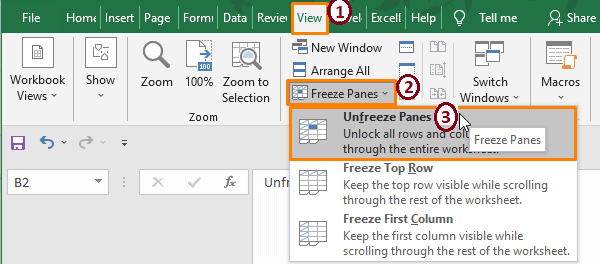
மீண்டும் , முறை 1 வரிசைகளை மீண்டும் மீண்டும் ஃப்ரீஸ் பேனஸ் பயன்படுத்தவும். அதன்பிறகு, முந்தைய முறையின் விளைவுகளைப் போலவே ஃப்ரீஸ் பேனல்கள் செயல்படுவதைக் காணலாம்.
மேலும் படிக்க: எப்படிஎக்செல் இல் ஃப்ரீஸ் ஹெடர் (சிறந்த 4 முறைகள்)
இதே மாதிரியான வாசிப்புகள்:
- எக்செல் இல் மேல் வரிசையை எப்படி உறைய வைப்பது (4 எளிதான முறைகள் )
- எக்செல் (10 வழிகள்) இல் தேர்ந்தெடுக்கப்பட்ட பேன்களை முடக்கு
- எக்செல் இல் மேல் வரிசை மற்றும் முதல் நெடுவரிசையை எப்படி உறைய வைப்பது (5 எம் முறைகள்)
முறை 4: ஃப்ரீஸ் பேனிற்குப் பதிலாக டேபிளைப் பயன்படுத்துதல்
செயல்படாதது ஃப்ரீஸ் பேன்கள் பெரிய தரவுத்தொகுப்புடன் பணிபுரியும் போது சிரமங்களை உருவாக்குகிறது . Freeze Panes வேலை செய்யாத சூழ்நிலையில், வேறு எந்த முறைகளையும் பின்பற்றுவது அதன் புத்திசாலித்தனத்தை மாற்றும். இந்த நிலையில், வரம்பை அட்டவணை தரவுத்தொகுப்பாக மாற்ற எக்செல் இன் டேபிள் அம்சத்தைப் பயன்படுத்தலாம். எக்செல் டேபிள் முன்னிருப்பாக ஃப்ரீஸிங் பேன்கள் மற்றும் செயல்படுத்த பல விருப்பங்களை வழங்குவதால், இது எக்செல் ஃப்ரீஸ் பேன்ஸ் வேலை செய்யாத சிக்கலுக்கு ஒரு நல்ல மாற்றாகும்.
ஒரு அட்டவணை ஐச் செருகுவது, பின்னர் நெடுவரிசை தலைப்புகளை முடக்குவதற்கு அதைப் பயன்படுத்துவது Excel பயனர்களிடையே பொதுவானது. Freeze Panes க்குப் பதிலாக Table ஐச் செருக பின்வரும் படிகளைச் செயல்படுத்தவும்.
➤ முழு வரம்பைத் தேர்ந்தெடுத்து Insert tab> அட்டவணை என்பதைத் தேர்ந்தெடுக்கவும் ( அட்டவணைகள் பிரிவில் இருந்து).

➤ அட்டவணையை உருவாக்கு கட்டளைப் பெட்டி தோன்றும். சரி என்பதைக் கிளிக் செய்யவும்.

சிறிது நேரத்தில், எக்செல் அட்டவணை ஐ பின்வரும் ஸ்கிரீன்ஷாட்டில் பார்க்க முடியும்.<3

ஸ்க்ரோலிங் செய்வதன் மூலம், டேபிள் ஃப்ரீஸ் பேன்களாக செயல்படுகிறதா இல்லையா என்பதை நீங்கள் சரிபார்க்கலாம். பிறகு 4 அல்லது 5 வரிசைகளை ஸ்க்ரோல் செய்தால், அட்டவணை ஃப்ரீஸ் பேனஸ் போன்ற நெடுவரிசை தலைப்புகளை முடக்குகிறது. மேலும் தலைப்பு உறைந்திருப்பதில் சிக்கல்கள் ஏதுமில்லை.

செருகப்பட்ட அட்டவணை ஐ ஆய்வு செய்த பிறகு, எக்செல் டேபிள்கள் என நீங்கள் உணரலாம். எக்செல் ஃப்ரீஸ் பேன்கள் க்கு நல்ல மாற்றுகள்.
மேலும் படிக்க: எக்செல் இல் பேனல்களை முடக்குவதற்கான விசைப்பலகை குறுக்குவழி (3 குறுக்குவழிகள்)
முறை 5: மைக்ரோசாஃப்ட் எக்செல் பழுதுபார்க்கும் கருவியைப் பயன்படுத்துதல்
சில நேரங்களில், ஃப்ரீஸ் பேன்கள் செயல்படுவதற்கான அனைத்து வழிகளையும் நாங்கள் செய்கிறோம். இருப்பினும், எக்செல் கோப்பில் தவிர்க்க முடியாத சில சேதங்களுக்கு, எங்களால் எக்செல் ஃப்ரீஸ் பேனல்களை வேலை செய்ய முடியவில்லை. இந்த வழக்கில், நாம் Excel inbuilt Open and Repair விருப்பத்தைப் பயன்படுத்தலாம். மேலும், எக்செல் கோப்புகளை சரிசெய்ய பல்வேறு மைக்ரோசாஃப்ட் எக்செல் பழுதுபார்க்கும் கருவிகள் உள்ளன.
➤ எக்செல் பணிப்புத்தகத்தைத் திறக்கும்போது, கோப்பு என்பதைத் தேர்ந்தெடுக்கவும். பிறகு Open கட்டளைக்கு அருகில் உள்ள சிறிய Dow-Arrow Button ஐ கிளிக் செய்யவும். பல விருப்பங்கள் தோன்றும், கோப்பை மீட்டெடுக்க திறந்து சரிசெய்தல் விருப்பத்தைத் தேர்ந்தெடுக்கவும்.

கோப்பை மீட்டெடுத்த பிறகு, ஃப்ரீஸ் பேனஸ் அல்லது நீங்கள் விரும்பும் வேறு ஏதேனும் அம்சம்.
Excel இயல்பாகத் திறந்த பிறகு சேதமடைந்த கோப்புகளை சரிசெய்ய முயற்சிக்கிறது. ஆனால் எக்செல் கோப்பை சரிசெய்ய முடியாவிட்டால், இலவச மைக்ரோசாப்ட் எக்செல் பழுதுபார்க்கும் கருவிகள் இணையத்தில் கிடைக்கும். உங்களில் ஒன்றை நீங்கள் பதிவிறக்கலாம்தேர்வுகள் கடுமையான கோப்பு சிதைவு அல்லது சேதம் ஏற்பட்டால் கருவியைப் பயன்படுத்துகின்றன. மைக்ரோசாஃப்ட் எக்செல் பழுதுபார்க்கும் கருவிகள் ,
➽ சிதைந்த கோப்புகளை சரிசெய்தல்
➽ செல் வடிவமைத்தல் உள்ள பெரும்பாலான தரவை மீட்டெடுப்பது போன்ற பலவற்றை மீட்டெடுக்கும் பொருட்களை வழங்குகிறது. , சூத்திரங்கள் , அட்டவணை நடைகள் , விளக்கப்படங்கள் மற்றும் பல.
இந்த பழுதுபார்க்கும் கருவிகள் எக்செல்ஸின் அனைத்து பதிப்புகளாலும் ஆதரிக்கப்படுகின்றன (நிச்சயமாக இல்லை எக்செல் 365 ).
மேலும் படிக்க: எக்செல் இல் பல பேன்களை முடக்குவது எப்படி (4 அளவுகோல்கள்)
முடிவு
இந்தக் கட்டுரையில், எக்செல் ஃப்ரீஸ் பேனல்கள் பற்றி விவாதித்து, ஃப்ரீஸ் பேனல்கள், வேலை செய்யாத சிக்கல்களைத் தீர்க்க முயற்சிப்போம். எக்செல் ஒர்க்ஷீட்டின் பக்க தளவமைப்பு முன்னோட்டம் , வொர்க்ஷீட் பாதுகாப்பு மற்றும் வெவ்வேறு எக்செல் பதிப்புகளில் உருவாக்கப்பட்ட கோப்பு ஆகியவை இந்தச் சிக்கலை ஏற்படுத்துகின்றன. அவற்றைத் தீர்ப்பதற்கான வழிகளை நாங்கள் விளக்குகிறோம். Freeze Panes மூலம் நீங்கள் எதிர்கொள்ளும் பின்னடைவை இந்த முறைகள் தீர்க்கும் என நம்புகிறேன். உங்களிடம் மேலும் விசாரணைகள் இருந்தாலோ அல்லது சேர்க்க ஏதேனும் இருந்தால் கருத்து தெரிவிக்கவும்.

